Manchmal ist der Desktop einfach zu voll und man kann von den vielen Symbolen den Windows-Desktop Hintergrund kaum noch erkennen hier sind ein paar Lösungen!Inhalt: 1.) ... Unerwünschte Symbole am Desktop entfernen!
|
| (Bild-1) Entfernen der Symbolen vom Windows-Desktop! |
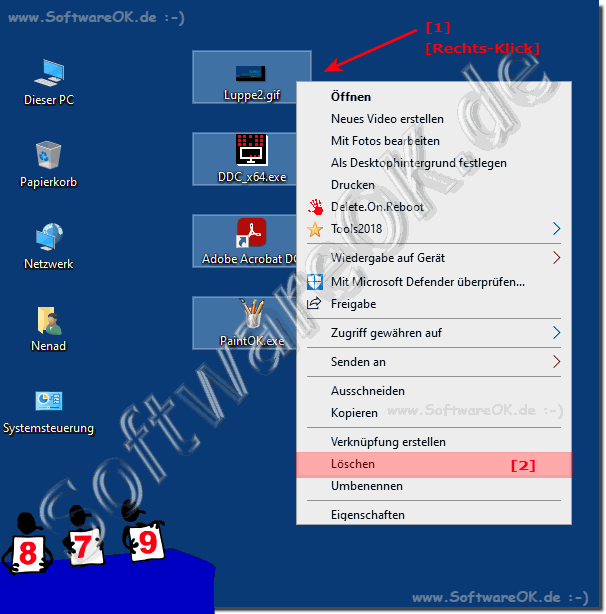 |
2.) Standard Desktop Symbole anpassen!
Wenn die Desktop Symbole oder Verknüpfungen am Desktop unter MS Windows-11 nicht angezeigt werden, aktivieren Sie bitte die Desktop-Symbole auf Ihrem MS Windows OS um diese zu sehen!
1. Windows+R Tastenkürzel
2. Den desk.cpl ,5 Befehl mit Enter bestätigen
3. Und Desktop Symbole aktivieren die benötigt werden unter Ihrem Windows Betriebssystem
( ... siehe Bild-2 Punkt 1 bis 3)
Standardmäßig zeigt Windows keine speziellen Symbole zum Beispiel "Dieser PC", "Papierkorb", "Eigene Dateien" auf Ihrem Desktop an. Wenn Sie sich klassische Windows-Symbole wünschen, können Sie die Desktop-Symbole einfach aktivieren!
| (Bild-2) Anpassen welche Desktopsymbole unter Windows angezeigt werden! |
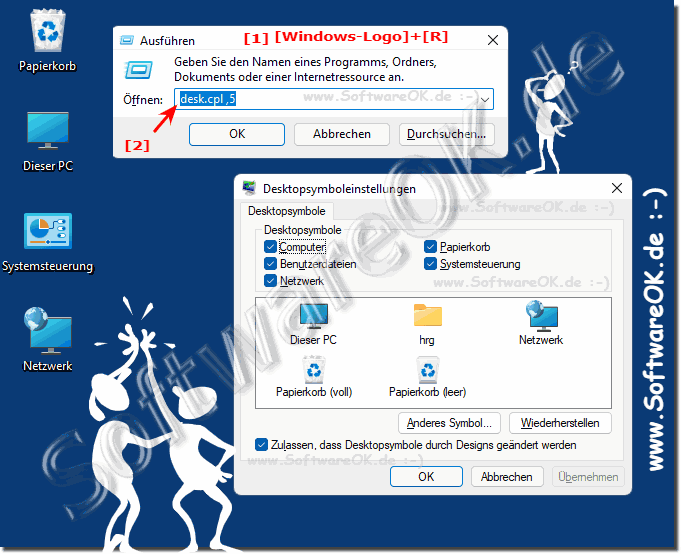 |
3.) Desktop Symbole Positionen speichern!
1. Downloaden Sie ►► von der DesktopOK Download Seite2. Installieren Sie DesktopOK
3. Speichern und laden der Desktop Symbole Positionen über die Schaltflächen
( ... siehe Bild-3 Punkt 1 und 2)
Weitere Informationen im ►► DesktopOK für Windows FAQ
| (Bild-3) Symbolen vom Windows-Desktop speichern! |
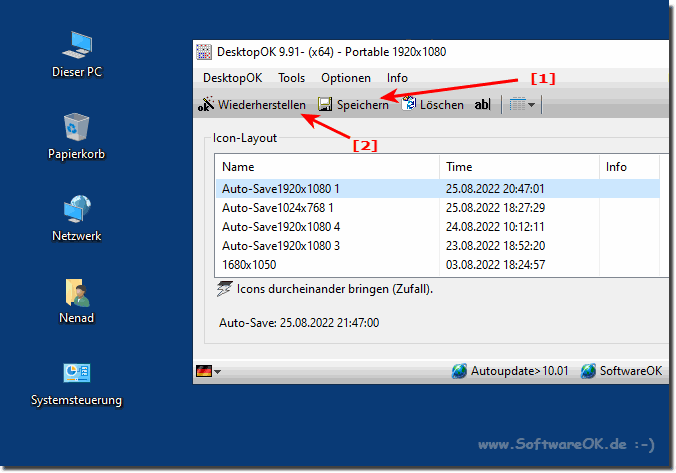 |
4.) Das Ausblenden der Desktop Symbole!
1. Ein schlichter Klick am Windows Desktop2. Über Ansicht ► Ausblenden / Anzeigen der Desktop Symbole!
( ... siehe Bild-4 Punkt 1 bis 3)
Dass es unter Win 11 etwas anders ausschaut:
►► Desktop-Symbole in Windows 11 ausblenden oder anzeigen
| (Bild-4) Ausblenden der Symbolen am Windows-Desktop! |
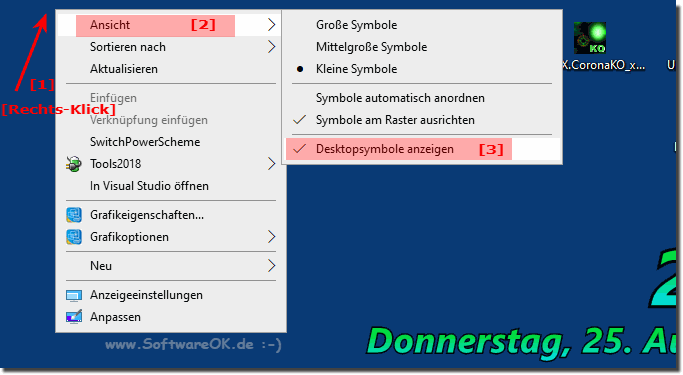 |
5.) Das automatische Ausblenden der Desktop Symbole!
1. Downloaden Sie ►► das Tool zum automatischen Ausblenden der Desktop Symbole2. Starten Sie das ►► Tool zum automatischen Ausblenden der Desktop Icons
3. Aktivieren Sie die Optionen wann die Desktop Symbole wieder angezeigt werden sollen
und
somit werden die Desktop Symbole mit der rechten Maustaste angezeigt und beim Klick mit der mittleren Maustaste versteckt. Optional können Sie den Timer einstellen nach wie vielen Sekunden die Symbole automatisch ausgeblendet werden sollen! Man kann auch manuell die Desktop Symbole ausblenden, aber es ist etwas aufwendiger unter Windows!
Schritt für Schritt Anleitung: ►► Das automatische Ausblenden der Desktop Symbole verwenden?
| (Bild-5) Desktopsymbole automatisch ausblenden unter Windows 10, 8.1, 7 ....! |
6.) Weitere Tipps zu Desktop, Symbolen und Co. auf Windows!
Desktop ist auf Windows einer der wichtigsten Bezugspunkte, hier sind weitere Tipps zu diesem Thema die hilfreich sein könnten!Einfach durchklicken und informieren:
►► Windows 11, 10 Desktop ist weg, was kann ich tun - Problem Lösungen?
►► Desktop Ordner von allen Benutzern unter Windows 11 und 10 finden?
►► Wie verschiebe ich Apps auf einen neuen virtuellen Desktop unter Windows 11/10?
►► Speichern und Wiederherstellen der Desktop-Icon-Positionen
►► Microsoft Office 365 Desktop Verknüpfungen unter Windows 10/11?
►► Kann man die Desktop Symbole anordnen, speichern und auf andere Rechner übertragen?
►► Windows 10 / 11 Desktop-Icons sind so groß, warum, wie kann man das ändern?
FAQ 34: Aktualisiert am: 4 September 2022 13:31
